目次
数日前、あるお客様が、ノートパソコンでUSBマウスが使えないことに気づきました。 さらに、USBプリンタやUSBストレージなどのUSBデバイスもシステムで認識されませんでした。 エラーコード39が発生すると、デバイスマネージャで、すべてのUSBポートに感嘆符付きの黄色の三角マークが表示され、デバイスのプロパティでは、以下のエラー説明が表示されました。が表示されます: " Windowsはこのハードウェアのデバイスドライバを読み込むことができません。 ドライバが破損しているか、見つからない可能性があります。 (コード39)"。
USBデバイスが認識されない、またはUSBがインストールされていない問題を修正する方法 "の手順でUSBポートを調べ、トラブルシューティングした後、USBコントローラの問題はまだ彼のラップトップに存在していました。 多くの研究の後、私は最終的にUSBコントローラエラー39を修正する以下の解決策を発見しました*。
* 注 このソリューションはテスト済みで、Windows 7 OSで完全に動作しますが、Windows XPまたはVistaベースのコンピュータでも動作します。

USBエラーコード39(または41)-USBポートおよびデバイスが動作しない場合の解決方法
ステップ1.レジストリキー「UpperFilters」「LowerFilters」を削除する。
1. レジストリエディタを開く。 そのためには
- プレス " ウィンドウズ ”
 + " R " キーで読み込みます。 実行 ダイアログボックスに" regedit" を押してください。 入力 .
+ " R " キーで読み込みます。 実行 ダイアログボックスに" regedit" を押してください。 入力 .
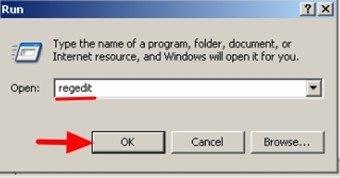
2. Windowsレジストリの中で、左ペインから移動し、このキーをハイライトします。
HKEY_LOCAL_MACHINE\SYSTEM\CurrentControlSet\Control\Class\{36FC9E60-C465-11CF-8056-444553540000}
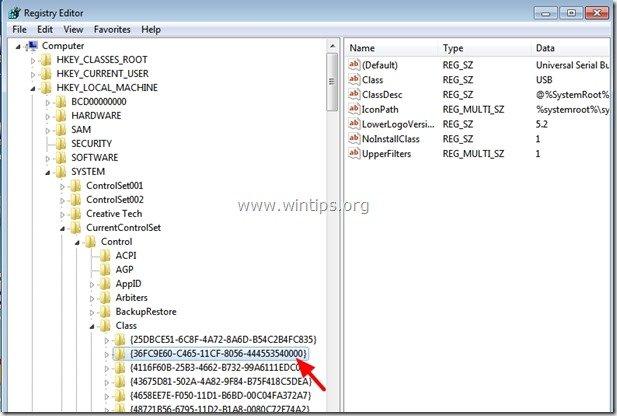
3. 右ペインを見てください。
- のところで右クリック。 アッパーフィルター " キー Choose " 削除 ”.
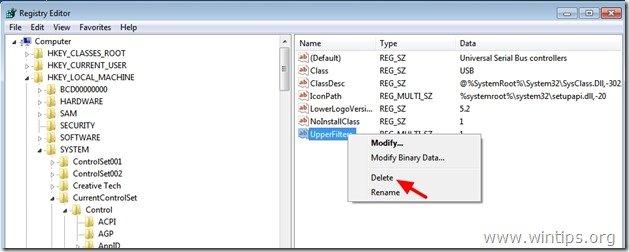
4.同じ操作(削除)を、". ローワーフィルタ " キーが見つかれば、それを使用します。
6. レジストリエディタを閉じます。
7. コンピュータを再起動する。
8. サウンドカードが動作するかどうか確認し、動作しない場合は手順2へ進んでください。
手順2.デバイスマネージャからUSBコントローラをアンインストールする。
1. オープン デバイスマネージャー そのためには
- プレス " ウィンドウズ ”
 + " R " キーで読み込みます。 実行 ダイアログボックスに" devmgmt.msc "を押してください。 入力 .
+ " R " キーで読み込みます。 実行 ダイアログボックスに" devmgmt.msc "を押してください。 入力 .
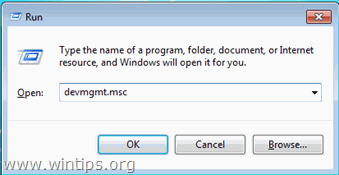
2. デバイスマネージャーで 右クリック を選択します。 アンインストール ". *
* 注 アンインストール中にUSBマウスが使えなくなった場合は、キーボードの矢印キーを使って残りのUSBデバイスをハイライトし、同時に""キーを押してください。 シフト ' + " F10 " キーで開くことができます。 右クリック を選択し、" アンインストール ".
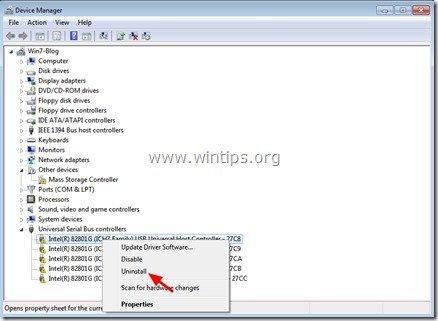
3.再起動 をコンピュータに接続してください。
4. コンピュータの再起動後、Windowsが自動的にUSBコントローラのドライバを再インストールするまで待ち、USBポートをテストしてください。
追加ヘルプです。 USBデバイスにまだ問題がある場合は、このガイドをお試しください:USBデバイスが認識されない、またはUSBがインストールされていない問題の解決方法。
完了です。

アンディ・デイビス
Windows に関するシステム管理者のブログ





